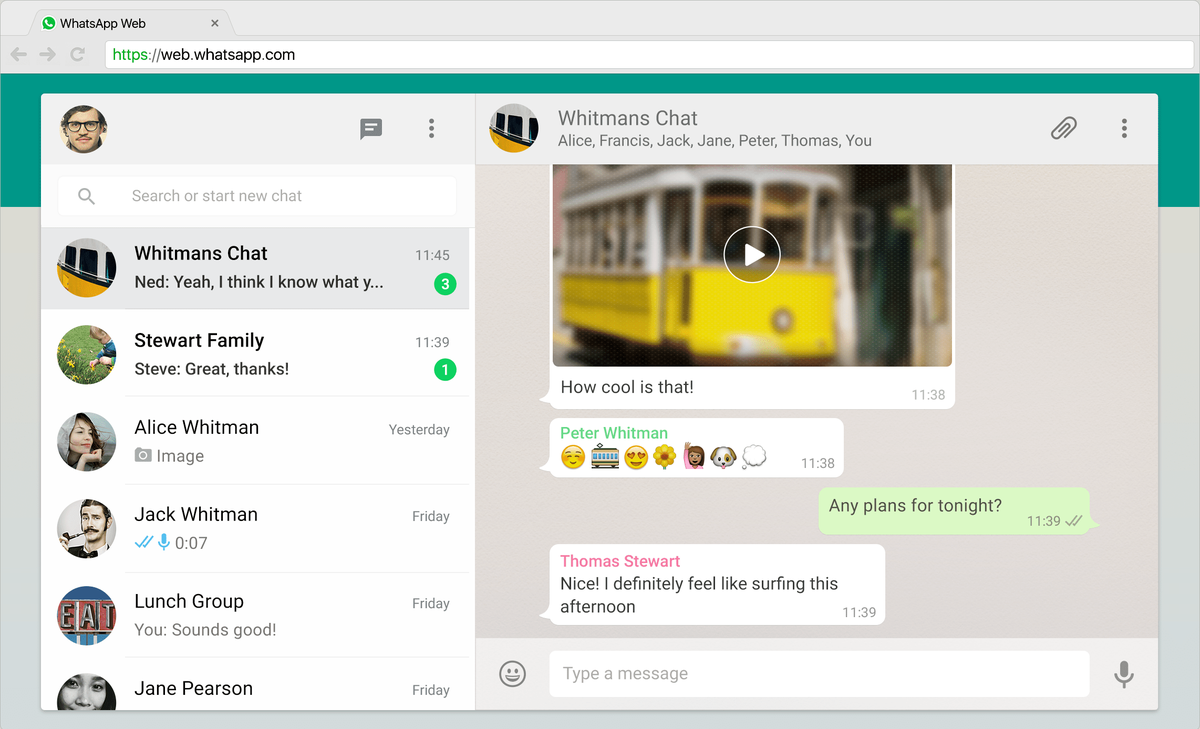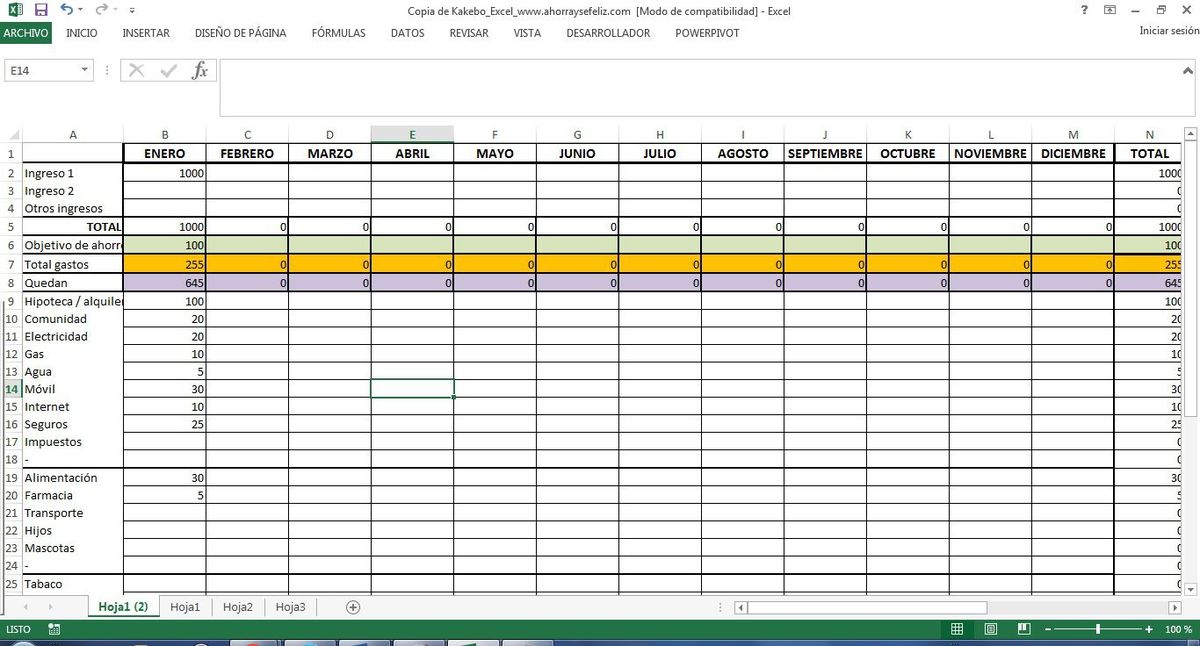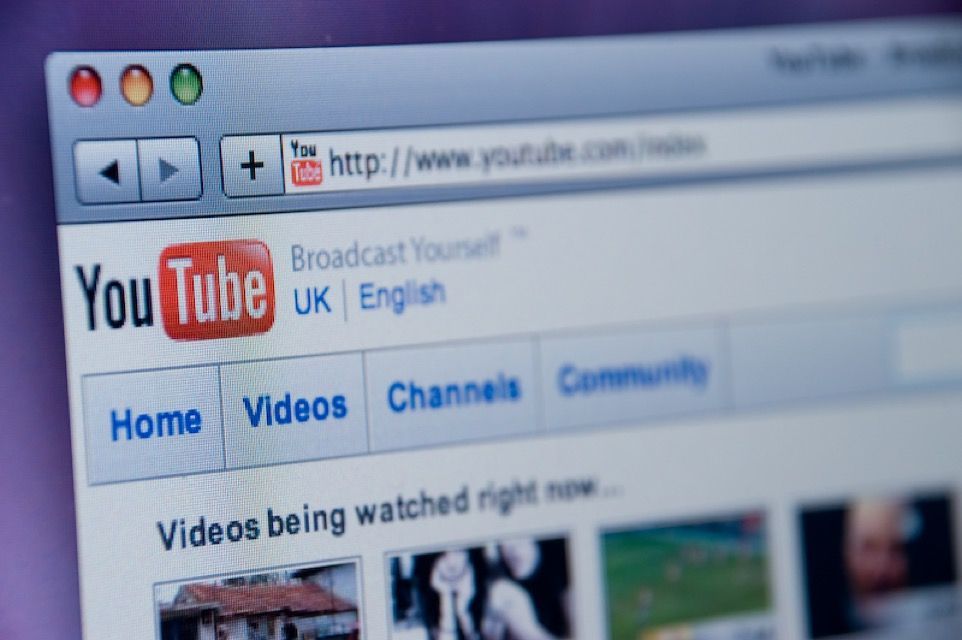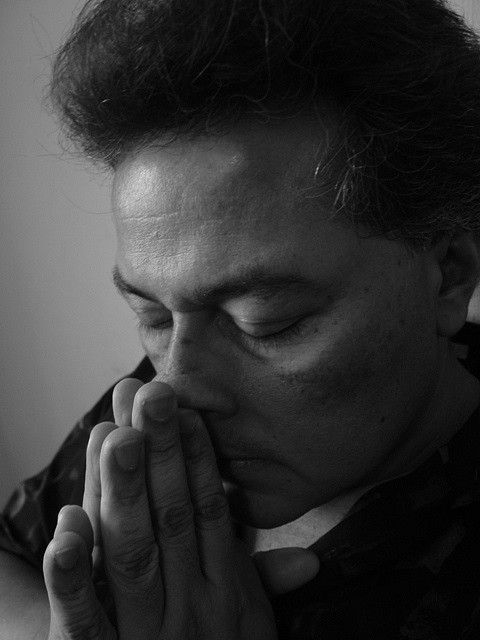Não sei se você sabe da existência do aplicativo que permite que você fale com seu programa de planilhas do Excel e assim não use o teclado mas trabalhe com a voz, ele é chamado de Reconhecimento de Voz e você precisa da versão do programa Excel 2007 ou superior e também Você precisa ter um computador com o sistema operacional Windows 7 ou Windows 8.
Trabalhar sem escrever no teclado e só usando a voz como eu digo é possível graças ao aplicativo Reconhecimento de voz do Windows, com isso o computador escreve o que você diz.
Não tem custo desde que foi pré-instalado no PC com os recursos discutidos acima e sua configuração é muito simples.
Além disso, você tem à sua disposição um tutorial para treinar de modo que quanto mais você praticar conversando com ele, melhor o computador entenderá sua voz.
Etapas para configurar o reconhecimento de fala no Windows
- Pressione o botão Iniciar do Windows, canto inferior esquerdo.
- Acesse a seção Painel de Controle.
- Em seguida, clique duas vezes em Acessibilidade.
- Em seguida, clique em Reconhecimento de fala.
- Uma nova janela é aberta, cujo título ou inicial é configurar a experiência de reconhecimento de voz.
- A primeira coisa que você precisa fazer é definir o microfone, para isso, clique no microfone e siga as instruções, incluindo a leitura do teste.
- Então você pode começar o reconhecimento de voz, você pode executar previamente o treinamento da equipe para compreendê-lo melhor, é tudo o que é necessário, mas ajuda muito.
Depois de chegar a este ponto, você já pode abra o programa de planilhas Excel e comece a ditar números para a folha.
- Abra um livro em branco do Excel.
- Coloque o cursor em qualquer caixa, abra o Reconhecimento de Fala, digite um número.
- Por exemplo 12.000, o número será escrito na caixa e depois de dizer Enter, o cursor será colocado na próxima célula inferior.
- Também é possível realizar operações, inserir tabelas, inserir formatos, ...
- Por exemplo, ditar o número 3.000 de Enter em A2, ele colocará você na célula A3.
- Depois de di Suma, você verá que os dois números estão selecionados, digamos novamente Intro, nessa caixa você verá o resultado da soma de 15.000.
Quanto mais você usar este aplicativo, melhores serão os resultados
O programa Windows Voice Recognition não é usado apenas para fazer ditados e o computador para gravá-los. Também serve para gerenciar e controlar os programas e o computador com a voz.
Para fazer isso, você pode imprimir a placa de referência de Reconhecimento de Fala que está na janela Configurar Reconhecimento de Fala.
Você pode encontrá-lo e também imprimi-lo em Abrir o cartão de referência do Reconhecimento de voz.
Você terá uma tabela com comandos diferentes que permitirão que você se movimente pelo computador e pelos programas sem um teclado com apenas a voz.
Este utilitário é especialmente interessante para pessoas com deficiência eles não podem usar o teclado, então com a voz eles podem trabalhar com o seu computador.
Enquanto o aplicativo de reconhecimento de fala do Windows funciona bem, existem outros produtos no mercado que melhoram consideravelmente esse utilitário.
Por exemplo, destaca o programa chamado Dragon Naturally Speaking, os benefícios comentados são melhorados e expandidos novas opções existentes para interagir com o computador através de voz.
Texto para fala
Ele também está no seu programa do Excel, embora no momento apenas em inglês, a utilidade do Excel seja ler os dados da sua planilha eletrônica. Esta opção é muito interessante para pessoas com deficiências visuais.
Para fazer isso, você precisa usar o comando chamado Text to voice.
Primeiro você tem que personalizar a barra de ferramentas de acesso rápido, incluindo o ícone chamado Células de leitura.
Depois de ativá-lo, ativar seus alto-falantes, abrir um Excel com dados e pressionar o ícone, você começará a ouvir as figuras, sim em inglês, que aparecem na folha.
Se você quer ser ouvido em espanhol, você terá que comprar ou baixar demo de algum programa do chamado motor de voz em espanhol, um deles muito bom é Loquendo.